Accueil - Forums - Livre d'or - Contact
Mise en route
du pare-feu
ZoneAlarm est installé, vous avez redémarré Windows et il est désormais actif. Ce chapitre présente un petit tour d'horizon du pare-feu : comment s'en servir et quelques infos sur les alertes qu'il peut vous afficher. Rassurez vous, c'est tout simple !
Mise en route et prise en main
Vous voila protégé par ZoneAlarm ! Son icône doit être présente dans la barre des tâches comme ci-dessous.
![]()
Pour accéder a la fenêtre de ZoneAlarm, il vous suffit de double cliquer sur cette icône. La fenêtre suivante s'affiche alors à l'écran...
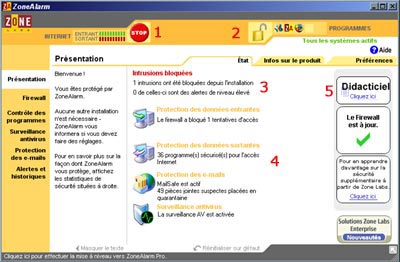
Comme vous le dit le programme, tout est déjà configuré, aucun réglage supplémentaire n'est nécessaire ! Pas la peine d'aller dans les rubriques "Firewall", "Contrôle des programmes", etc... pour changer la configuration, tout est déjà fait et adapté en fonction de l'utilisation de votre PC (que vous avez définie dans l'installation). Je vais juste vous présenter les quelques petits trucs à savoir, mais sachez que le didacticiel (5) est la pour vous aider en cas de problème ! ![]() Je vous conseille d'ailleurs de le lire au début pour mieux connaitre ZoneAlarm.
Je vous conseille d'ailleurs de le lire au début pour mieux connaitre ZoneAlarm.
- Bouton stop : ce bouton permet de stopper tout trafic réseau Internet, entrant et sortant. A n'utiliser qu'en cas d'urgence si vous pensez être attaqué !
- Verrouillage Internet : cette fonction est similaire à celle décrite ci-dessus, sauf que vous pouvez la définir pour qu'elle s'active automatiquement quand vous laissez votre PC sans surveillance. A côté vous pouvez voir les icônes des programmes utilisant Internet actuellement (dans mon exemple : MSN, ZoneAlarm et Mozilla Firefox).
- Liste des intrusions : ici est indiqué le nombre d'intrusions (bloquées, bien entendu !
 ) que vous avez eu depuis l'installation de ZoneAlarm. Le programme vous précise celles qui sont de niveau élevé, et donc graves.
) que vous avez eu depuis l'installation de ZoneAlarm. Le programme vous précise celles qui sont de niveau élevé, et donc graves. - Programmes : ici est indiqué le nombre de programmes sécurisés pour l'accès à Internet (voir plus bas), le nombre d'intrusions bloquées au total et le nombre de pièces jointes placées en quarantaine.
- Didacticiel : je vous conseille fortement de le lire pour prendre bien en main ZoneAlarm (en plus des infos que je vous données dans ce chapitre).
Pensez à verifier régulièrement si une mise à jour n'est pas disponible. Pour une protection optimale, le firewall doit être à jour. L'image suivante vous le confirme lorsque vous ouvrez la fenêtre principale de ZoneAlarm.

Si jamais une mise à jour est signalée à la place de cette image, cliquez dessus et suivez les instructions (vous arrivez sur une page Internet ou il vous faudra télécharger l'installateur de la mise à jour). Une fois téléchargé, vous n'aurez qu'a le lancer et à suivre les instructions pour la mise à jour du pare-feu ! ![]()
Les alertes de ZoneAlarm
Il y a 2 types d'alertes : les alertes de programme et les alertes du firewall. Nous allons voir ci-dessous en quoi ça consiste...
Les alertes de programme
Chaque fois que vous lancez un programme qui utilise Internet (navigateur, messagerie instantanée, etc...), ZoneAlarm va vous afficher une "alerte programme" du style "truc machin tente d'accéder à Internet". C'est normal et surtout, c'est bon signe, c'est que votre PC est protégé ! En effet, ZoneAlarm, en brave et gentil pare-feu, controle tout ce qui entre et sort de votre PC ! ![]() Il est donc normal qu'il vous demande de confirmer que tel ou tel programme tente d'accéder à Internet. Les alertes de programme sont de même type que celle présentée ci-dessous :
Il est donc normal qu'il vous demande de confirmer que tel ou tel programme tente d'accéder à Internet. Les alertes de programme sont de même type que celle présentée ci-dessous :
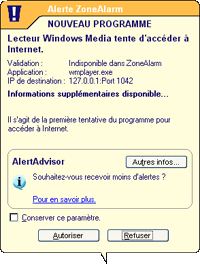
Vérifiez que vous connaissez le programme (ici, c'est Windows Média Player, il n'y a donc aucun problème), vous pouvez l'accepter. Avant, prenez soin de cocher la case "Conserver ce paramètre" pour qu'il évite de vous le redemander à chaque fois puis cliquez sur "Autoriser". (parce que quand le pare-feu vous le demande à chaque fois, ça devient vite très lourd ! ![]() ). Chaque fois que vous autorisez un nouveau programme, il s'ajoute dans la liste des programmes sécurisés pour l'accès à Internet (dans la fenêtre principale de ZoneAlarm).
). Chaque fois que vous autorisez un nouveau programme, il s'ajoute dans la liste des programmes sécurisés pour l'accès à Internet (dans la fenêtre principale de ZoneAlarm).
En revanche, si c'est un programme inconnu qui vous semble suspect, bloquez le (mais en général, ce cas est rare, c'est au niveau des programmes entrants qu'il faut faire attention). Voila pour les programmes. C'est peut être un peu embêtant, mais au moins on voit que ZoneAlarm veille ! ![]() Et puis grâce à la case "Conserver ce paramètre", on est rapidement tranquille !
Et puis grâce à la case "Conserver ce paramètre", on est rapidement tranquille !
Au passage, j'ajoute une petite précision : quand vous modifiez un programme (dans le cas d'une mise à jour) et que celui tente d'accéder à Internet, ZoneAlarm redemande confirmation car le programme a été modifié, et donc son contenu a été changé (et oui, chez ZoneAlarm, c'est précis ! ![]() ).
).
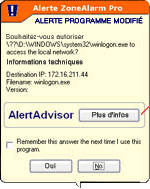
Petit plus : si vous doutez sur un programme et/ou voulez simplement avoir plus d'informations à son sujet, le bouton "Autres infos" de la zone "AlertAdvisor" peut vous aider ! ![]()
Les alertes du firewall
Je vous ai présenté les alertes programmes, voici maintenant les alertes du firewall. C'est tout simple : elles s'affichent lorsque le pare-feu a bloqué une intrusion sur votre ordinateur. Ne vous inquiétez pas, l'intrusion est bloquée et vous n'avez qu'a cliquer sur "OK" pour fermer la fenêtre !
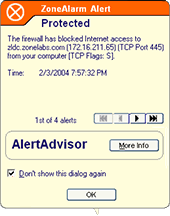
Bien entendu, si vous ne voulez plus recevoir ces alertes à chaque intrusion", cochez la case "Ne plus afficher cette boite de dialogue", les alertes sont archivées dans le volet "Alertes et historique" (accessible à partir de la fenêtre principale de ZoneAlarm) ou vous pouvez les consulter à tout moment ! ![]()
Voila pour les alertes, c'est tout simple ! Après avoir coché la case "Conserver ce paramètre" pour vos programmes Internet les plus utilisés (navigateur, etc...), vous n'en recevrez quasiment plus mis à part celles d'un nouveau programme. Idem pour les alertes d'intrusion si vous choisissez de ne plus les afficher, tout en pouvant les consulter à tout moment dans le volet "Alertes et historique".
On termine... 
Voila, vous êtes maintenant efficacement protégé avec un antivirus actif et un firewall ! Vous n'avez rien d'autre à faire mis à part de vérifier de temps en temps si il n'y a pas de mise à jour disponible. Pour le reste, ZoneAlarm se charge de tout ! ![]()
Il ne nous reste maintenant qu'a passer à la dernière étape de protection : les mises à jour de Windows ! Ça se passe dans le chapitre suivant !
